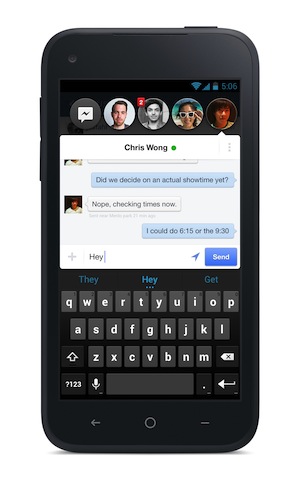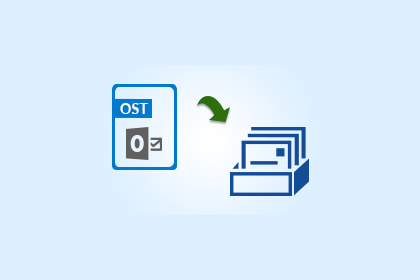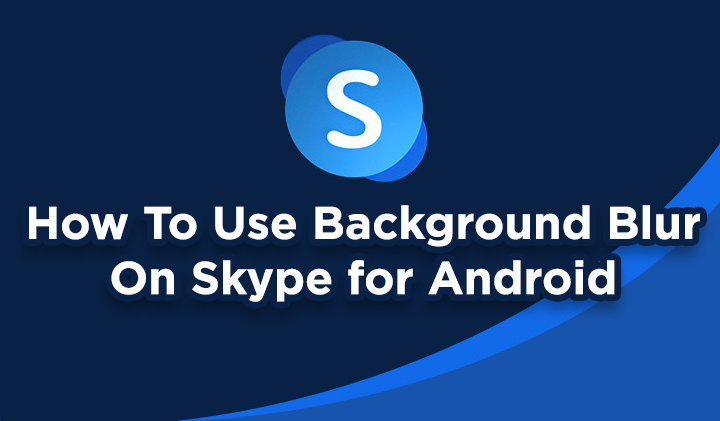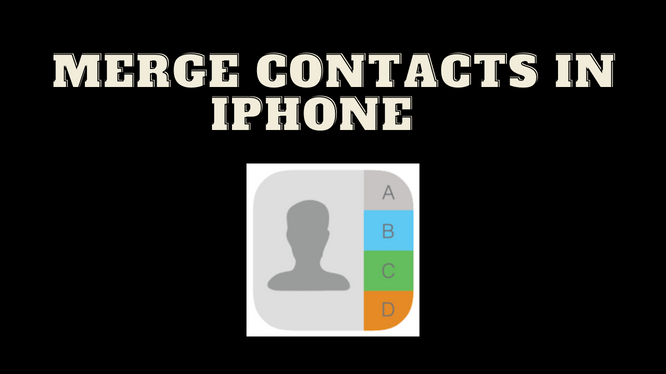Как управлять старым адресом Gmail с нового
Большинство из нас сделали самый крутой почтовый ящик. Однако gabber420@gmail.com не выглядит забавным при обмене с клиентами. Узнайте больше, чтобы узнать, как управлять старым адресом Gmail с нового
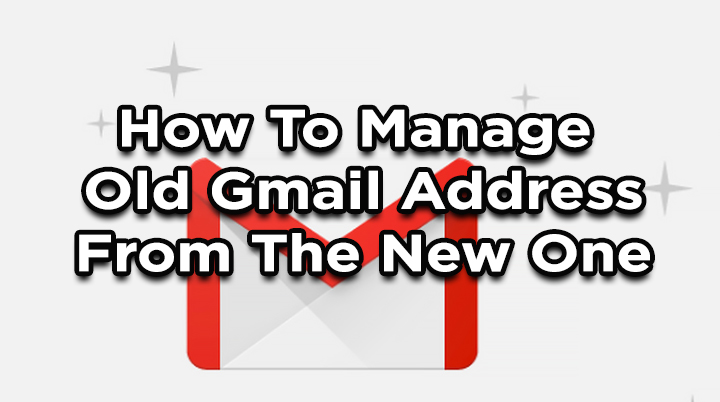
В то время как многие пользователи переключаются на новые идентификаторы электронной почты для профессиональной работы, другие не хотят управлять несколькими учетными записями. Мы можем помочь вам заменить старый адрес Gmail на новый.
Gmail позволяет получать важные электронные письма для старого адреса электронной почты на новый идентификатор электронной почты. Вам не нужно открывать несколько вкладок. Вот как:
Как управлять старым адресом Gmail с нового
- Перейдите в свою старую учетную запись Gmail.
- Щелкните значок шестеренки, а затем щелкните «Настройки».
- Затем перейдите на вкладку «Пересылка и POP / IMAP».
- Затем в разделе «Загрузка POP» нажмите «Включить POP для всей почты».
- В раскрывающемся меню в разделе «Загрузка POP» выберите, что будет происходить с почтой на старом адресе: оставьте копию в старой учетной записи, отметьте ее как прочитанную, отправьте в архив или удалите, в зависимости от того, что вы предпочитаете.
- Затем прокрутите вниз и нажмите «Сохранить изменения».
Также читайте: Как получить бесплатный доступ к Netflix без учетной записи
- Теперь выйдите из системы, перейдите в свою новую учетную запись Gmail и перейдите в Настройки.
- Затем щелкните вкладку «Учетные записи и импорт».
- В четвертом разделе «Проверить электронную почту из других учетных записей» нажмите «Добавить учетную запись электронной почты».
- Во всплывающем окне введите свой старый адрес электронной почты и нажмите Далее.
- Теперь выберите «Импортировать электронные письма из другой моей учетной записи (POP3)» и нажмите «Далее».
- Сети, вы можете ввести свой пароль
- После того, как вы выбрали все необходимые настройки, нажмите «Добавить учетную запись».
- Вот и все! Новые электронные письма для вашего старого адреса будут по-прежнему отображаться в вашей новой учетной записи электронной почты.
Примечание. Если вы хотите удалить сообщения из старой учетной записи, убедитесь, что флажок Оставлять копию полученных сообщений на сервере снят.
Вы также можете установить метку для входящих сообщений, чтобы электронные письма не смешивались с сообщениями вашей новой учетной записи. Ярлыком по умолчанию является старый адрес электронной почты, но вы можете изменить его, щелкнув раскрывающееся окно справа от параметра.
Надеемся, что приведенные выше советы были вам полезны. Пожалуйста, поделитесь с нами своим мнением в разделе комментариев ниже.